Slik fjerner du andres kommentarer fra dine Facebook-innlegg

Andre er de verste. Du legger et flott bilde av deg selv på Facebook, og de har bare å si de viktigste tingene. Den gode nyheten er at du kan slette noen kommentarer som vises på et av innleggene dine, bilder eller videoer. Slik går det.
Gå til den avskyelige kommentaren og hold markøren over den. Ved siden av kommentaren vil du nesten alltid se en liten X.
Klikk på X og deretter Slett for å fjerne det fra innlegget ditt.
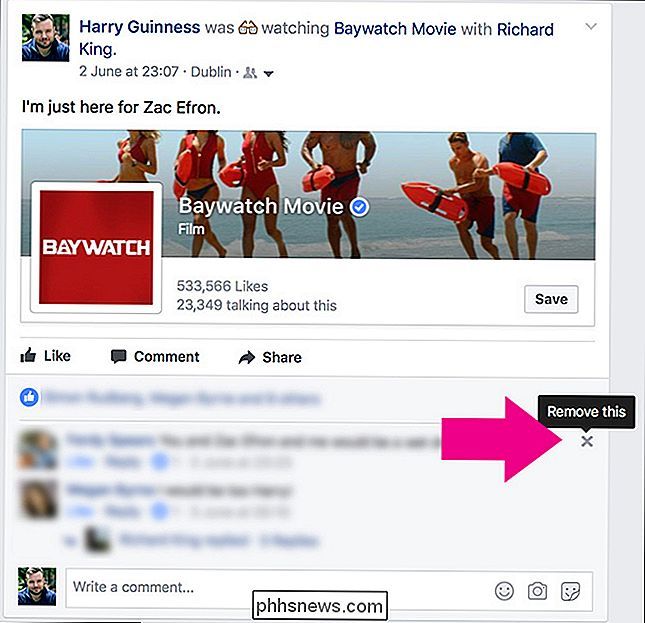
Mens du skrev denne artikkelen, oppdaget jeg at ting er litt forskjellige for kommentarer på din Profilbilde. I stedet for en X får du en nedovervendt pil. Klikk pilen og deretter Slett for å fjerne den fra innlegget ditt.
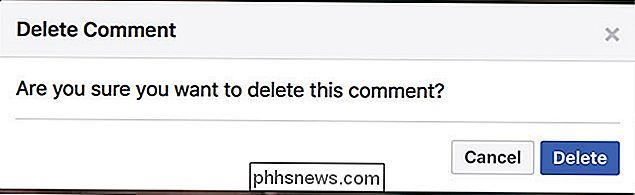
På mobilen er prosessen litt annerledes. Trykk lenge på kommentaren du vil fjerne, og trykk deretter på Slett på menyen som dukker opp.
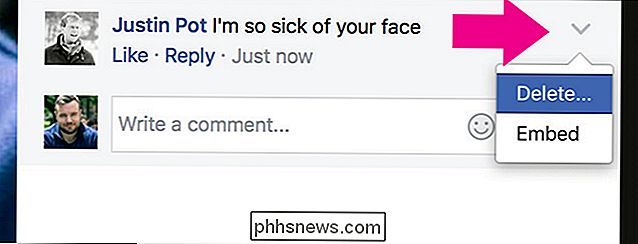
RELATERT:
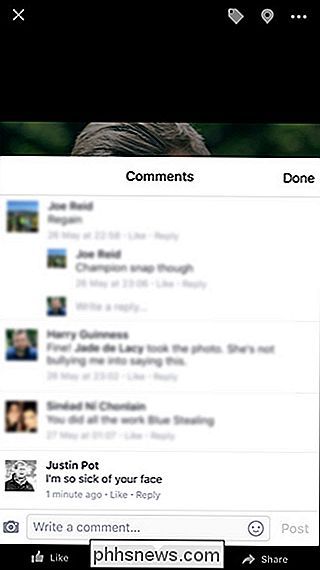
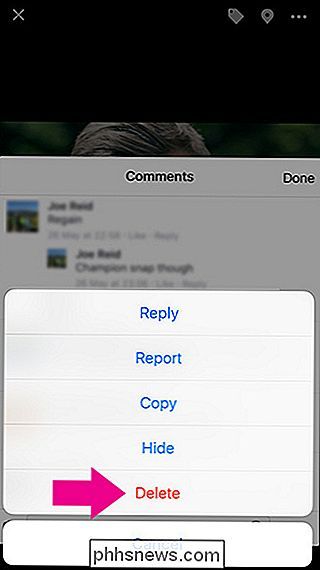
Slik blokkerer du noen på Facebook Den personen som gjorde kommentaren, vil ikke få en varsling, men de kan legge merke til at du slettet sin kommentar og bli irat senere. Hvis de virkelig forårsaker problemer, kan du alltid blokkere dem helt.

Slik velger du den riktige spillmusen
Du trenger ikke en spillmus for å spille PC-spill - omtrent hvilken som helst mus med to knapper og et hjul vil spille alt du vil ha det til. Men det er ingen grunn til å nekte deg det fantastiske utvalget av spillmusemodeller på markedet. En spillmus kan ikke gi deg et proff, men det kan gi deg en liten konkurransefortrinn og gjøre noen spill mye mer behagelig og praktisk å spille.

Slik rapporterer du hele Facebook-gruppen
Facebook er et flott verktøy, men det er ikke uten problemer. Alle kan lage en Facebook-gruppe for ethvert formål. Mens mange idrettslag og klubber bruker grupper til å organisere ting, er det også grupper som er vant til å koordinere misbruk, selge ulovlige stoffer og generelt bare bryter med Facebooks vilkår for bruk.



